怎么在win10系统中创建一个ftp服务器
有的小伙伴在使用Windows10系统电脑时,为了可以快速扫描文件到电脑中,因此想要创建一个ftp服务器,但是却不知道如何创建,那么小编就来为大家介绍一下吧。
具体如下:
1. 第一步,双击或者右击打开控制面板图标,接着点击程序选项,然后点击箭头所指的启用或关闭Windows功能选项。

2. 第二步,来到下图所示的Windows功能页面后,选择Internet Information Services中所有项目左边的复选框,接着点击右下角的确定选项,然后需要等待功能的安装。

3. 第三步,双击或者右击打开计算机管理窗口,接着点击点击IIS管理器选项,然后点击弹出窗口中的添加FTP站点选项。
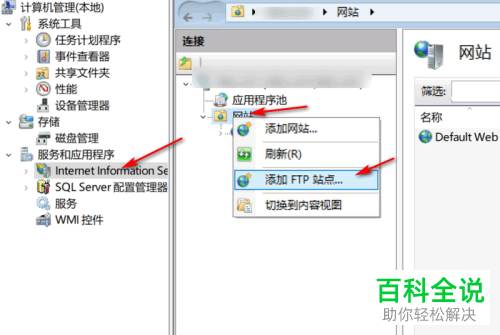
4. 第四步,我们可以看到如下图所示的站点信息页面,输入FTP的站点名称和本地路径,接着点击右下角的下一步选项。

5. 第五步,来到下图所示的设置页面后,输入ip,端口等信息,接着选择SSL权限为无,然后点击右下角的下一步选项。

6. 第六步,在下图所示的页面中,勾选匿名,基本,读取写入左边的复选框,接着点击允许访问下面的下拉箭头,并点击弹出窗口中的所有用户选项,然后点击右下角的完成选项。

以上就是怎么在win10系统中创建一个ftp服务器的方法。
赞 (0)

